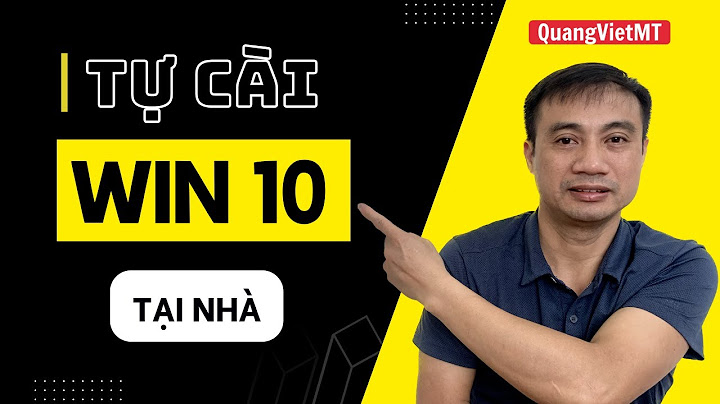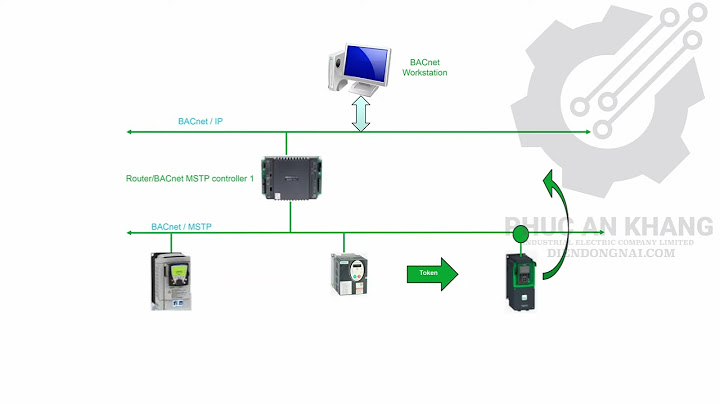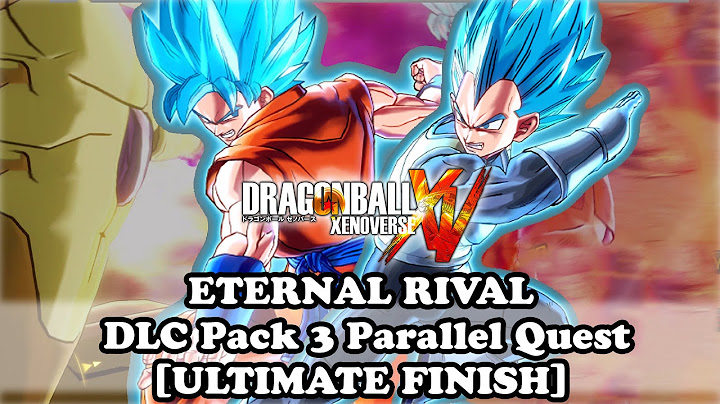Tham gia ngày: 26/7/18 Bài viết: 4,309 Đã được thích: 30 Điểm thành tích: 48 Giới tính: Nam Nghề nghiệp: Thợ QC Nơi ở: Quảng Ninh Web: https://cnttqn.net Show 1 Trần Văn Cường, 10/7/19Hướng dẫn đổi đơn vị thước đo trong phần mềm đồ họa corelDRAW 2019 Chuột phải vào thanh thước chọn Ruler setup:  Tiếp theo Units Horizontal chọn đơn vị đo rồi sau đó chọn OK. Đơn vị Việt Nam thường dùng milimetters, cm, m, px. Lệnh Parallel Demension trong Corel Draw CÔNG DỤNG CỦA LỆNH PARALLEL DEMENSION TRONG CORELDRAW:- Trong Coreldraw lệnh Parallel Demension dùng để đo kích thước đối tượng HƯỚNG DẪN SỬ DỤNG LỆNH PARALLEL DEMENSION:- Chọn đối tượng cần đo kích thước - Nhấn chuột trái chọn lệnh Parallel Demension trên thanh Toolbox - Chọn điểm đầu điểm cuối đối tượng cần đo Đơn vị đo của thước được mặc định theo đơn vị đo trong Drawing Unit. Để thay đổi đơn vị đo click vào mũi tên chỉ xuống trong Drawing Unit (hình 3, 4). Để thiết lập những thuộc tính cho thước chọn Tool - Options (hình 5).  - Origin: xác định vị trí gốc tọa độ (0,0) cho thước. - Show Rulers: bật tắt thước. - Tick Division: các khoảng chia. - Edit Scale: mở hộp thoại Drawing Scale xác định tỷ lệ vẽ. Lưới (Grid)  Để thiết lập những thuộc tính cho thước chọn Tool - Options (hình 6). - Frequency: thiết lập số lượng đường lưới xuất hiện theo chiều dọc và chiều ngang.  - Show Grid:bật tắt lưới. - Snap To Grid: bật tắt chế độ bắt dính với đường lưới. - Show Grid as lines: chọn lưới là những đường kẻ. - Show Grid as dots: chọn lưới là những điểm liên tiếp nhau. Đường gióng (Guidelines) Đường gióng sẽ giúp xác định chính xác vị trí của những đối tượng trong lúc vẽ. Để thể hiện đường gióng chọn View - Guidelines. Tạo đường gióng bằng cách click chuột vào thước kéo xuống trang bản vẽ. Xóa đường gióng bằng cách click chuột vào đường gióng (đường gióng chuyển thành màu đỏ) và bấm Delete. Lệnh Size trong Coreldraw CÔNG DỤNG CỦA LỆNH SIZE TRONG COREL:- Lệnh Size dùng để thay đổi kích thước đối tượng 1 cách tuyệt đối CÁCH SỬ DỤNG LỆNH SIZE TRONG COREL:- Chọn đối tượng cần thay đổi kích thước - Windows > Dockers > Tranformations > Size - Xuất hiện cửa sổ Size - Nhập các thiết lập như độ dài trục X, trục Y, số bản copy - Nhấn Apply |